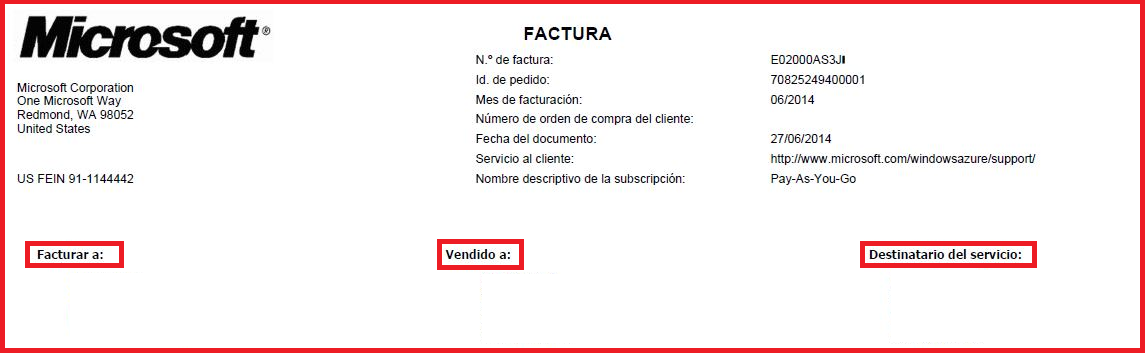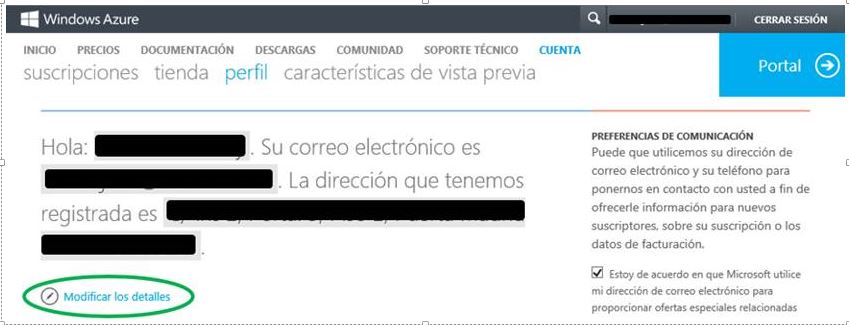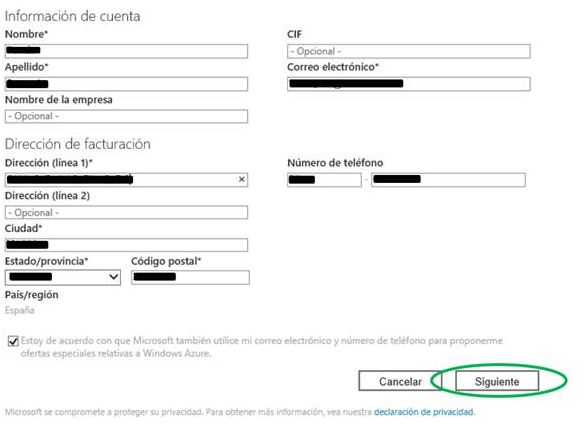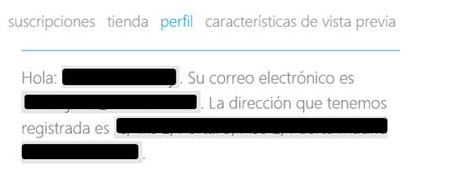Como cambiar la dirección registrada en Azure y Datos de Facturación
Introducción
Una de las preguntas mas frecuentes que recibo por los clientes, es saber ¿Cómo pueden cambiar las datos que aparecen en la factura?, a continuación les detallare los pasos necesarios para poder editar la información que aparece en las facturas de cada suscripción de azure:
Los datos personales que aparecen en las facturas de azure se componen de 3 campos: Facturar a, Vendido a y Destinatario del servicio. Se preguntaran como es posible cambiar estos datos, ya que en muchas ocasiones los clientes al checar las facturas se dan cuenta que los datos en alguno de estos 3 campos es incorrecto o en muchas ocasiones tiene los datos personales y no los de la empresa como debería de ser, bueno para ello ahora les explicare de donde se toma la información que aparece en cada uno de ellos;
Facturar a: este campo es tomado de la información registrada en el método de pago que se agrego a la suscripción (datos registrados de la Tarjeta de crédito).
Vendido a: este campo es tomado de la información que se agrego al crear la cuenta de Windows azure. (datos registrados en el proceso de registro).
Destinatario del servicio: este campo es modificable en otro portal que detallare mas adelante.
La mayoría de las veces necesitamos que aparezca cierta información, por lo que el campo que debemos editar es el de Vendido a:, ya que el de Facturar a: contiene los datos de la tarjeta de crédito, por lo que por ejemplo si una empresa esta pagando el servicio de azure con una tarjeta de crédito personal, no es posible editar este campo para que aparezcan los datos de la empresa, para ello necesitamos hacer lo siguiente:
- Acceder al siguiente enlace https://account.windowsazure.com/profile y abrir el hipervínculo “Modificar los detalles”.
- Luego modificar la dirección postal y/u
otros datos de interés y presionar el botón “Siguiente”:
- Por último comprobar que la dirección ha
sido correctamente actualizada en nuestros sistemas en:
Una vez que se ha verificado que los cambios están correctos, esta información se vera reflejada en el siguiente ciclo de facturación.
El tercer campo Destinatario del servicio:, explicare como cambiar los datos de este campo en otro blog, ya que este campo en particular no se modifica en el portal de azure, por ello escribiré otro blog dedicado al portal de commerce.microsoft.com
***Gracias Tomas por la plantilla usada en este blog****